Cách thêm Cá nhân hóa (Cổ điển) vào Menu ngữ cảnh trong Windows 10
Cá nhân hóa Máy tính để bàn(Desktop) của chúng tôi theo mong muốn của chúng tôi là những gì mọi người chúng tôi yêu thích nhất. Kể từ khi phát hành Windows 10 , tất cả menu cá nhân hóa đã được chuyển sang ứng dụng Cài đặt . Đôi khi, những người di chuyển trực tiếp từ Windows 7 cảm thấy khó khăn khi làm việc với ứng dụng Cài đặt(Settings) . Trong bài viết này, chúng tôi sẽ cho bạn biết cách thêm tùy chọn Personalize theo kiểu Windows 7 cổ điển cũ vào menu ngữ cảnh của Windows 10 .
Tùy chọn Cá nhân hóa(Personalization) bao gồm một số cài đặt giao diện nhất định của hệ thống của chúng tôi. Nó bao gồm các cài đặt cho nền màn hình, âm thanh, trình bảo vệ màn hình, biểu tượng, con trỏ chuột, chủ đề, v.v. Tùy chọn mới trong menu ngữ cảnh sẽ xuất hiện dưới dạng Cá nhân hóa (cổ điển)(Personalize (classic)) . Nó sẽ mở cài đặt cá nhân hóa trực tiếp từ vị trí Bảng điều khiển(Control Panel) cổ điển của chúng thay vì từ ứng dụng Cài đặt(Settings) .
Vì tất cả các cài đặt này được chuyển sang Ứng dụng Cài đặt(Settings App) , bạn có thể dễ dàng sử dụng các bước dưới đây để có nó theo cách cũ, cổ điển.
Thêm 'Cá nhân hóa ( Cổ điển(Classic) )' vào Menu ngữ cảnh(Context Menu) trong Windows 10
Để có thể thêm tùy chọn Cá nhân hóa(Personalize) (cổ điển) trong menu ngữ cảnh, hãy tải xuống các tệp Đăng ký này từ máy chủ của chúng tôi . Bây giờ, hãy tạo một điểm khôi phục hệ thống trước và sau đó làm theo các bước dưới đây.
- Giải nén tệp ARPCCM.zip và điều hướng đến thư mục.
- Nhấp đúp vào tệp Add_Personalize-classic_to_desktop_context_menu.reg(Add_Personalize-classic_to_desktop_context_menu.reg) .
- Bấm vào Có(Yes) khi UAC nhắc và sau đó bấm vào OK khi sổ đăng ký nhắc.
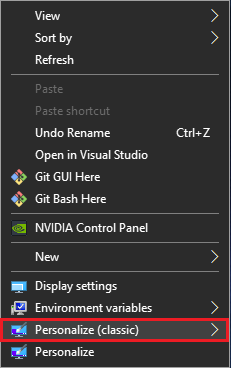
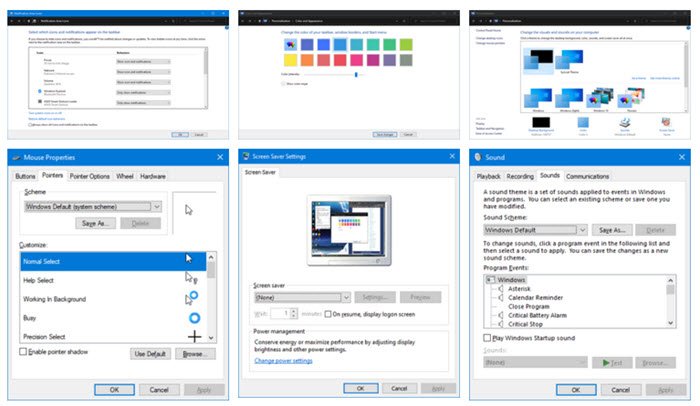
Xóa Cá nhân hóa(Remove Personalize) ( Cổ điển(Classic) ) khỏi Menu ngữ cảnh(Context Menu)
- Điều hướng đến thư mục mà bạn đã giải nén tệp đã tải xuống.
- Nhấp đúp vào tệp Remove_Personalize-classic_from_desktop_context_menu.reg(Remove_Personalize-classic_from_desktop_context_menu.reg) .
- Bấm vào Có(Yes) khi UAC nhắc và sau đó bấm vào OK khi sổ đăng ký nhắc.
Khi bạn hoàn tất việc thêm hoặc xóa tùy chọn khỏi menu ngữ cảnh, bạn có thể xóa các tệp đã tải xuống. Tuy nhiên, tùy chọn cũ Cá nhân hóa(Personalize) sẽ vẫn hiện diện ở đó ngay cả khi bạn thêm hoặc xóa Cá nhân hóa(Personalize) (cổ điển) khỏi menu.
Cảnh báo:(Warning:) Bạn không nên tự mình thay đổi các tệp đăng ký trừ khi bạn biết nó hoạt động như thế nào. Bất kỳ thay đổi nào đối với chúng có thể làm hỏng hệ thống của bạn.
Đọc liên quan(Related Read) : Cách thêm bất kỳ ứng dụng nào vào menu chuột phải.
Related posts
Làm thế nào để thêm Secure Delete đến context menu trong Windows 10
Set Vì default printer Context Menu item bị thiếu trong Windows 10
Cách thêm PowerShell lên Context Menu trong Windows 10
Add Run item đến Sandbox Context Menu trong Windows 10
Xóa Move thành OneDrive từ Context Menu trong Windows 10
Disable Right-Click Context Menu trong Start Menu của Windows 10
Remove Give access đến từ Context Menu trong Windows 10
Cách thêm Windows Security Cascading Context Menu item
Hide Toolbars option Trong Taskbar Context Menu trong Windows 10
Làm thế nào để tải về Subtitles cho Movies sử dụng menu ngữ cảnh trong Windows
Thêm Mở cửa sổ lệnh tại đây với tư cách quản trị viên trong Trình đơn ngữ cảnh của Windows 10
Cách chuyển đổi Light or Dark mode khỏi menu ngữ cảnh trong Windows 10
Cách ghim một phím tắt trang web thành Start Menu trong Windows 10
Replace PowerShell với Command Prompt trong Context Menu trong Windows 10
Không thể nhấp chuột phải vào Desktop trên Windows 11/10
Xóa tùy chọn Truyền tới thiết bị khỏi Menu ngữ cảnh trong Windows 10
Windows 10 Image Preview bị thiếu từ Context Menu
Get sao các Start menu cổ điển cũ trên Windows 10 với Open Shell
Remove Restore Các phiên bản trước Context menu Mục trong Windows 10
Các biểu tượng trang web bị ghim bị thiếu trong Start Menu trong Windows 10
